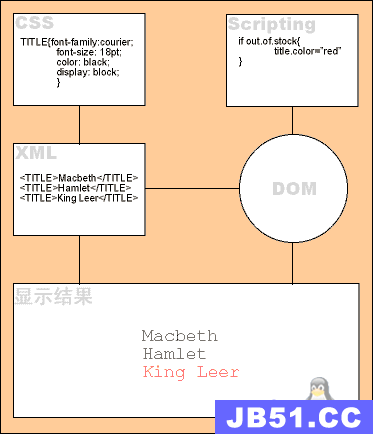配置CITRIX XML服务与IIS 7.x共享端口,请按照以下步骤配置即可:
1.停止并注销 Citrix XML 服务
1.1 停止 XML 服务
单击【开始】→【运行】,输入“CMD”,打开【命令提示符】在命令提示符下运行以下命令:
1.2注销 Citrix XML 服务
ctxxmlss /u
2.配置XML服务与IIS 7.x共享端口
2.1 添加ISAPI扩展
1、单击【开始】→【运行】,输入“\Inetpub”
2、在 Inetpub 文件夹中创建名为Scripts的文件夹。
3、打开C:\Program Files (x86)\Citrix\system32文件夹,将以下文件复制到 Web 服务器上的C:\Inetpub\Scripts文件夹:
ctxconfproxy.dll
ctxsta.config
ctxsta.dll
ctxxmlss.txt
radexml.dll
wpnbr.dll
4、在C:\Inetpub\Script文件夹中,创建CtxAdmin文件夹并将C:\Program Files (x86)\Citrix\system32 文件夹中的 ctxadmin.dll 文件复制到CtxAdmin 文件夹中。
5、在Scripts文件夹中,创建resource文件夹。
7、从 C:\Program Files (x86)\Citrix\system32\resource\en文件夹将ctxstaui.dll文件复制到Inetpub\Scripts\resource\en文件夹。
备注:32 位操作系统时,请适当替换文件夹路径。
8、打开Internet 信息服务(IIS)管理器。
9、在左边窗口中,双击服务器节点。
10、在服务器节点的主页上,双击【ISAPI和 CGI 限制】, 如图-1所示:
图-1 ISAPI 和 CGI 限制
12、在【添加 ISAPI 或 CGI 限制】对话框中,浏览并选择 \inetpub\scripts\CtxConfProxy.dll文件。
13、(可选)在说明字段中键入的 ISAPI 或 CGI 路径的说明。
14、选择【允许执行扩展路径】选项中,如图-2:
图-2允许执行扩展路径
15、单击【确定】。
16、重复步骤11至步骤15,添加并允许以下 ISAPI 扩展:
\inetpub\scripts\CtxConfProxy.dll
\inetpub\scripts\ctxsta.dll
\inetpub\scripts\radexml.dll
\inetpub\scripts\wpnbr.dll
\inetpub\scripts\CtxAdmin\ctxadmin.dll
所需的ISAPI扩展,如图-3:
图-3 所需的ISAPI扩展
2.2 添加并配置应用程序池
1、在IIS中,右键单击【应用程序池】
2、选择【添加应用程序池】,
3、在【添加应用程序池】对话框中,键入“CtxScriptsPool”,如图-4所示:
图-4添加应用程序池
4、从.NET 框架版本列表中,选择 【.NET Framework v2.0.50727】
5、从托管管道模式中,选择【经典】
6、选择【立即启动应用程序池】选项,单击【确定】。
7、右键单击【应用程序池】对话框中的【CtxScriptsPool】 ,单击【高级设置】。
8、在【高级设置】对话框中,选择【进程模型】的【标识】。
9、从【内置帐户】列表中,选择【NetworkService】,如图-5所示:
图-5
10、依次单击【确定】 。
11、重复步骤1至步骤 10 ,添加“CtxAdminPool”池。完成后如图-6所示:
图-6 应用程序池
对于64位系统,需做以下设置
1、右键单击【应用程序池】对话框中的 【CtxScriptsPool】,选择【高级设置】,在【启用32 位应用程序】中,选择“True”,点击【确认】。
2、右键单击【应用程序池】对话框中的 【CtxAdminPool】,选择【高级设置】,在【启用32 位应用程序】中,选择“True”,点击【确认】。如图-7所示:
图-7启用 32 位应用程序
2.3 添加应用程序和虚拟目录
1、在IIS中,右键单击【Default Web Site】
2、选择【添加应用程序】,
3、在【添加应用程序】对话框中,在别名中输入“Scripts”,
4、在应用程序池选择【CtxScriptsPool】。
5、浏览并选择C:\inetpub\Scripts路径,如图-8所示:
6、单击【确定】
7、在 IIS中,右击【Scripts】并选择【添加应用程序】
8、在别名中,输入“CtxAdmin”
9、为应用程序池选择【CtxAdminPool】
10、浏览选择C:\inetpub\Scripts\ctxadmin路径,下图-9所示:
11、单击【确定】
12、在 IIS中,右击【Scripts】并选择【添加虚拟目录】
13、在别名中,键入“CtxIntegrated”
14、浏览并选择C:\inetpub\Scripts路径,如图-10所示:
图-10 添加CtxIntegrated虚拟目录
15、单击【确定】
16、在 IIS中,双击【Scripts】。
图-11处理程序映射
18、从右边窗口中,单击【编辑功能权限】。
19、请在【编辑功能权限】对话框中,选择【执行】.如图-12所示:
图-12编辑功能权限
20、单击【确定】。
21、在命令提示符下,输入“iisreset”,重新启动Web 服务器后生效。
注意:完成后,要把WI中XML端口指定为IIS集成端口即可。